Treballar amb música i pistes musicals és una tasca interessant i difícil, i avui es valora molt el treball d’especialistes amb habilitats per treballar en editors de so. Podeu editar diferents composicions musicals de diferents maneres, aconseguint resultats diferents i, en alguns casos, cal editar una pista per canviar-ne la clau, per exemple, per utilitzar la pista al karaoke. Hi ha maneres d’abaixar o augmentar la clau d’una cançó amb una pèrdua mínima de qualitat.
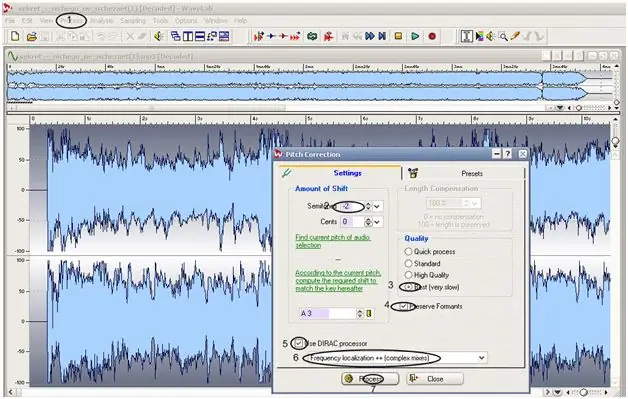
Instruccions
Pas 1
Utilitzeu el paquet Waves Transform per a músics per augmentar el to. Per tal que el connector per canviar la clau funcioni correctament, instal·leu el programa Wavelab. Seguiu les instruccions del programa d’instal·lació i reinicieu l’ordinador i, si cal, russifiqueu el programa.
Pas 2
Després de la instal·lació, poseu també el paquet Waves Transform Bundle amb el connector Sound Shifter a l'ordinador, que heu de treballar amb la clau de la pista. Després d’instal·lar el paquet de connectors, reinicieu de nou.
Pas 3
Obriu WaveLab i carregueu el fitxer d'àudio que voleu convertir. Inicieu el connector Sound Shifter i activeu-lo i, a continuació, comenceu a treballar en el canvi de clau. Si voleu augmentar la tecla de la composició per un to sencer, introduïu el valor del complement "2" i, si heu de baixar la tecla, introduïu "-2".
Pas 4
Introduïu "4" per augmentar la tecla en dos tons. Una unitat complementària és igual a un semitò. A més, el connector conté centèsimes de to o cèntims: podeu utilitzar-los si voleu sintonitzar la pista amb més precisió i precisió a la tecla desitjada.
Pas 5
Quan es canvia la tecla, apliqueu-los i escolteu la pista prement el botó Reprodueix. Compareu el fitxer de so rebut amb l’original prement el botó Ignora. A més, podeu seleccionar el mode adequat per a certs tipus de fitxers de so a la secció Mode: us ofereixen els modes Sync, Smooth, Transient i Punchy.
Pas 6
Apliqueu-los a un fitxer i vegeu quin mode s’adapta millor a la vostra pista sense comprometre la seva qualitat. Confirmeu el processament de la pista fent clic a D'acord i deseu el fitxer en format MP3.






